Cómo reparar aplicaciones que no se abren en un iPhone
Cuando una aplicación de iOS encuentra un error, puede comportarse de manera inesperada, bloquearse en el momento en que se abre, no abrirse en absoluto o quedarse atascada en la pantalla de título. Forzar el cierre de la aplicación y luego reiniciarla generalmente resuelve el problema. Si eso no funciona, elimine y vuelva a instalar la aplicación.
Advertencia
- Es posible que las aplicaciones que no son compatibles con el hardware de su teléfono o la versión de iOS no funcionen correctamente, si es que lo hacen. Consulte la sección Compatibilidad en la página de la aplicación en la App Store para asegurarse de que su teléfono cumpla con los requisitos. Algunos desarrolladores de aplicaciones siguen ofreciendo versiones antiguas de aplicaciones para que sean compatibles con teléfonos anteriores.
- Si un desarrollador no actualiza una aplicación para nuevas versiones de iOS, es posible que deje de funcionar después de una actualización de iOS. En este caso, póngase en contacto con el desarrollador o elija una aplicación alternativa.
Forzar el cierre de la aplicación
Paso 1
Presiona el Inicio botón dos veces rápidamente para abrir una lista de aplicaciones usadas recientemente. Desplácese de lado a lado para encontrar la aplicación que no funciona.
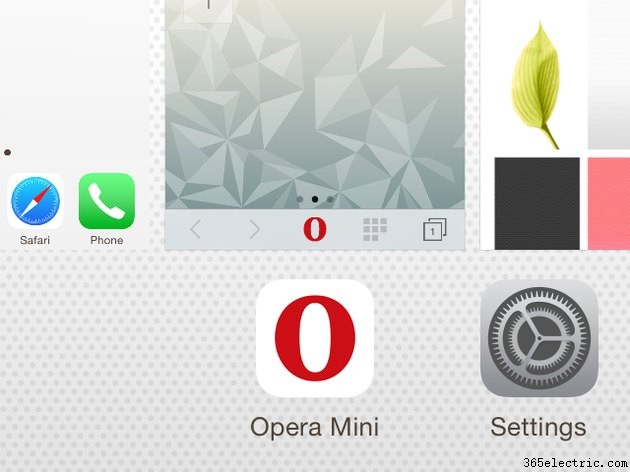
Paso 2
Desliza hacia arriba la página de la aplicación que no funciona correctamente para eliminarla de la lista, obligándola a salir.
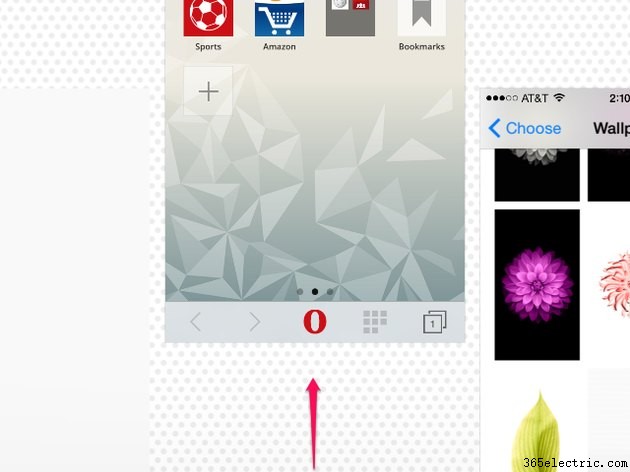
Paso 3
Vuelva a abrir la aplicación como de costumbre. Después de un cierre forzado, una aplicación se vuelve a cargar por completo, en lugar de reanudar desde su última posición. Si la aplicación vuelve a atascarse, falla instantáneamente o no se abre, reinicie su teléfono y este proceso. Si la aplicación sigue sin funcionar, elimínela de su iPhone y vuelva a instalarla.
Eliminar y reinstalar la aplicación
Eliminar una aplicación de su iPhone borra todas sus preferencias y datos guardados. Limpiar estos materiales a menudo soluciona las aplicaciones que dejan de funcionar después de una actualización. Debido a que también perderá sus datos guardados en la aplicación, solo debe eliminar una aplicación como último recurso.
Paso 1
Toque y mantenga presionado el ícono de la aplicación hasta que los íconos de la aplicación comiencen a temblar. Toca la X en la esquina del icono para eliminar la aplicación.
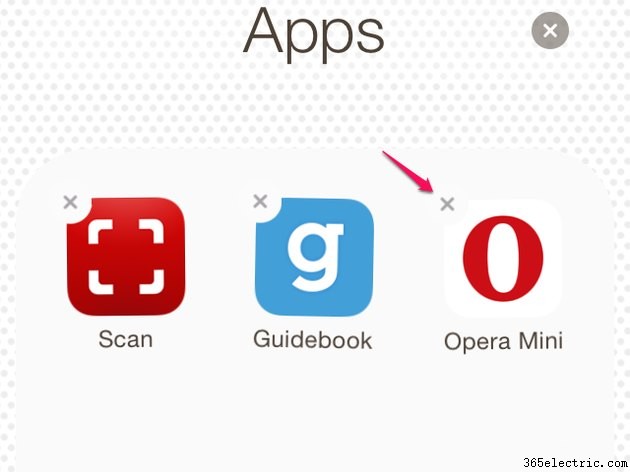
Paso 2
Toca Eliminar para confirmar.
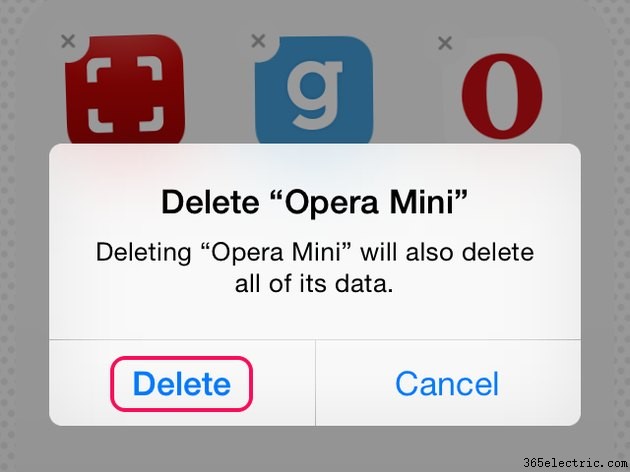
Paso 3
Busque la aplicación eliminada en la App Store. Toca el ícono de la nube para reinstalar la aplicación. El icono de la nube indica las aplicaciones que ha descargado previamente. Incluso en el caso de las aplicaciones pagas, iTunes no te vuelve a cobrar cuando vuelves a descargar una aplicación u otro contenido tocando el icono de la nube.
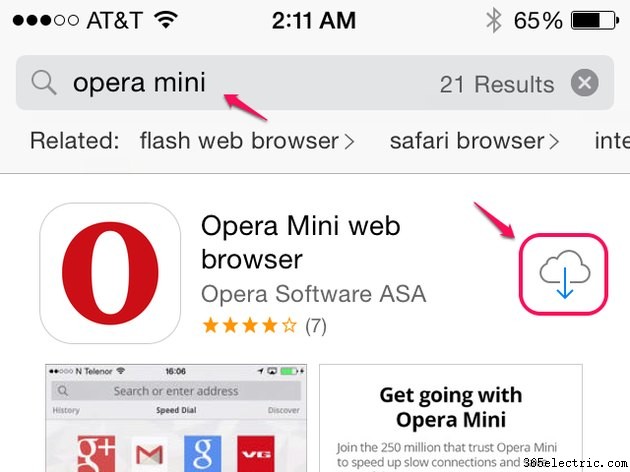
Consejo
Para ver una lista de las aplicaciones que descargaste anteriormente y que actualmente no están en tu teléfono, abre Actualizaciones. en la pestaña App Store, toca Comprado y elige No en este iPhone .
Paso 4
Abra la aplicación como de costumbre y configure las preferencias de la aplicación desde cero.
- ·Cómo arreglar DirecTV Aplicaciones
- ·Cómo Completamente Cerrar iPhone Aplicaciones
- ·Cómo cerrar aplicaciones en un iPhone multitarea
- ·Cómo probar las aplicaciones de iPhone en un Mac
- ·Cómo Downgrade Apps en el iPhone
- ·Cómo Código iPhone Aplicaciones
- ·¿Cómo colocar aplicaciones en tu iPhone
- ·Cómo cerrar aplicaciones en un iPhone
